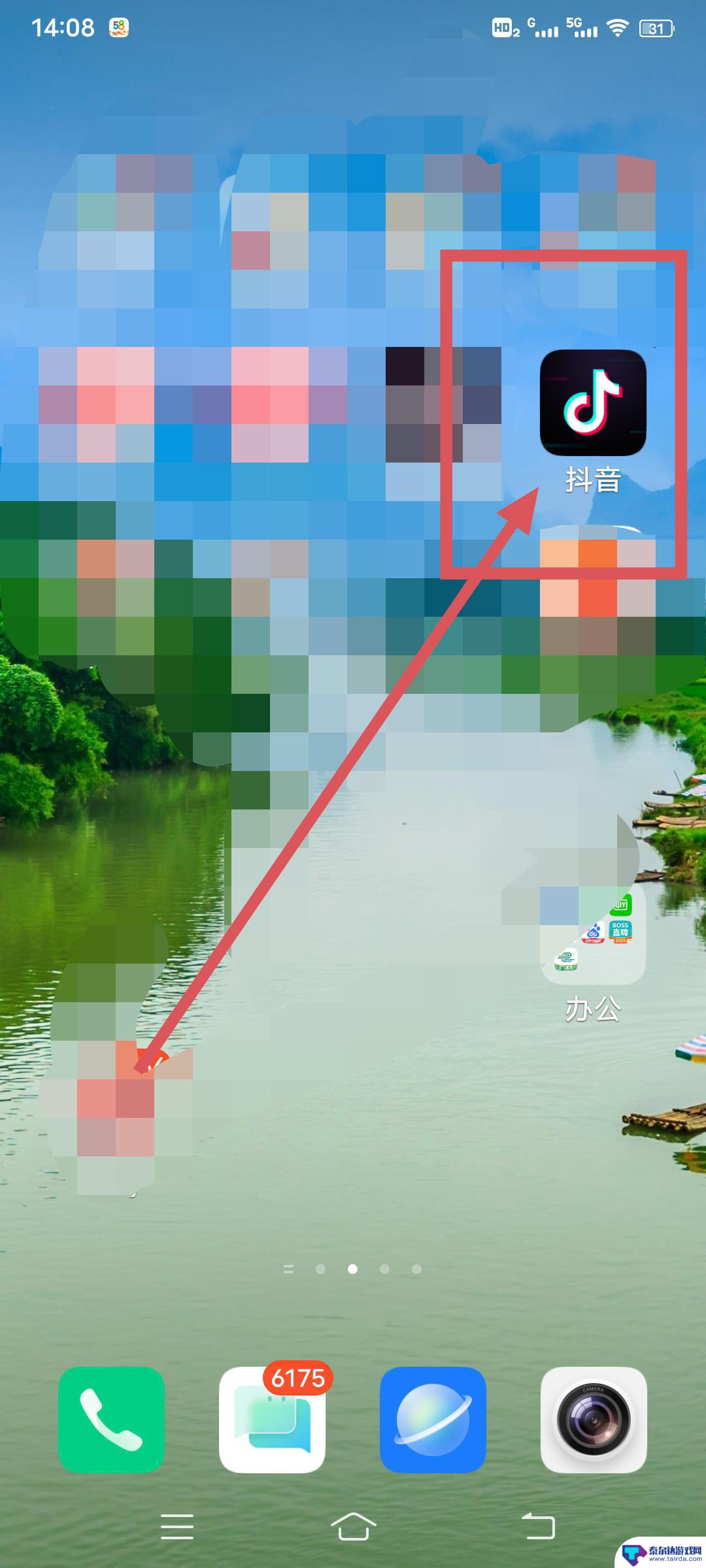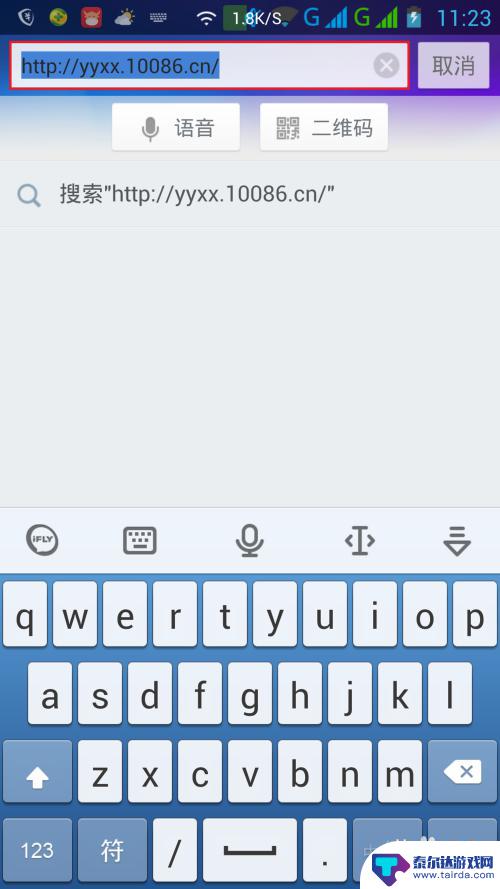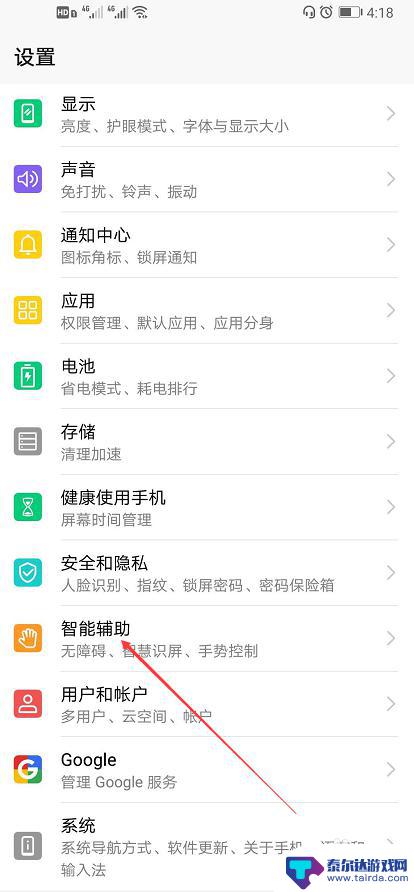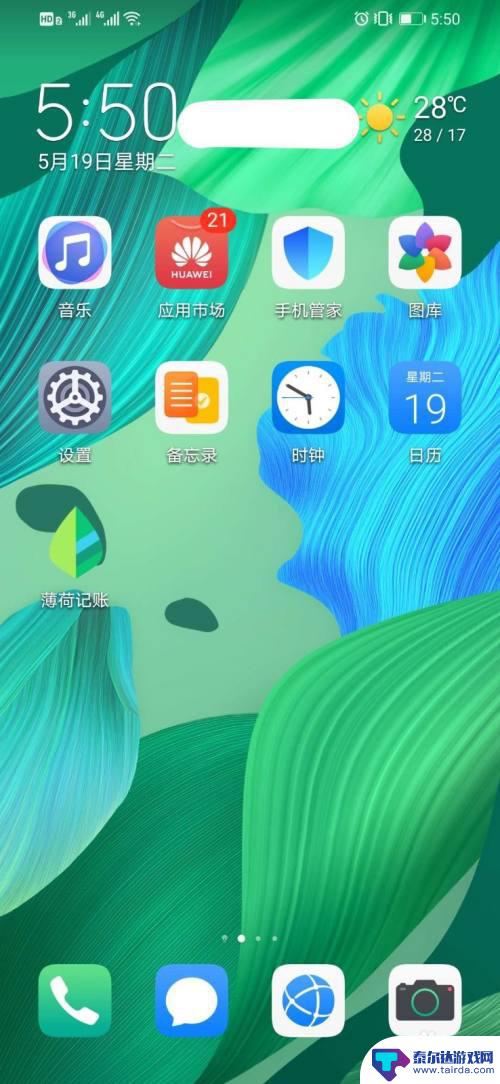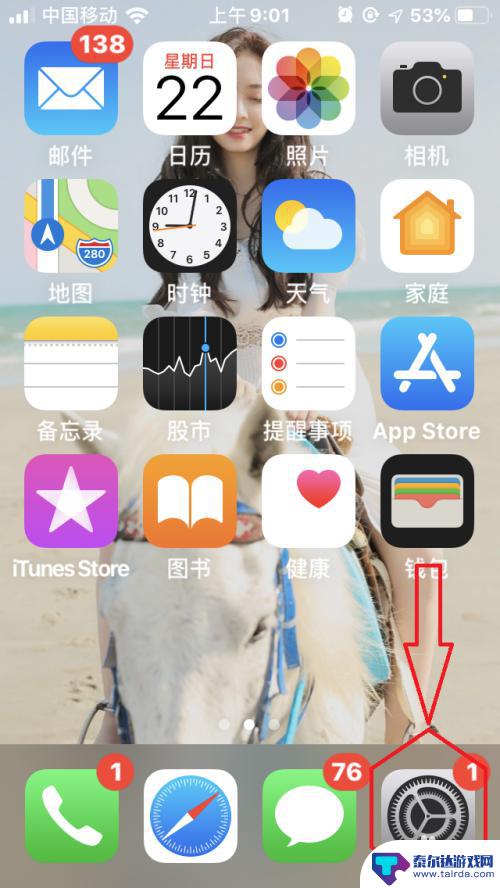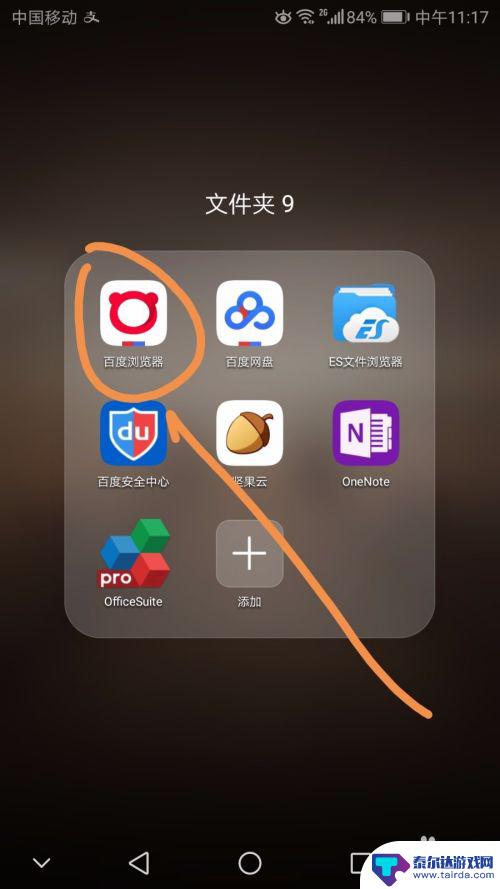苹果手机怎么开启语音留言 如何在iPhone上开启语音留言
苹果手机怎么开启语音留言,现代科技的不断发展使得手机已经成为人们生活中不可或缺的一部分,而苹果手机作为其中的佼佼者,其功能的强大和用户体验的优越性备受赞誉。其中一项备受关注的功能就是语音留言,它为用户提供了一种便捷的沟通方式。如何在iPhone上开启语音留言呢?本文将为大家详细介绍苹果手机开启语音留言的操作步骤,帮助大家更好地利用这一功能。无论是忙碌的工作中,还是轻松的休闲时刻,通过语音留言,我们可以更加便捷地传达自己的信息和情感,让沟通变得更加轻松和愉快。让我们一起来探索如何开启iPhone上的语音留言功能吧!
如何在iPhone上开启语音留言
方法如下:
1.打开“电话”应用,点击底部导航的“语音留言”。
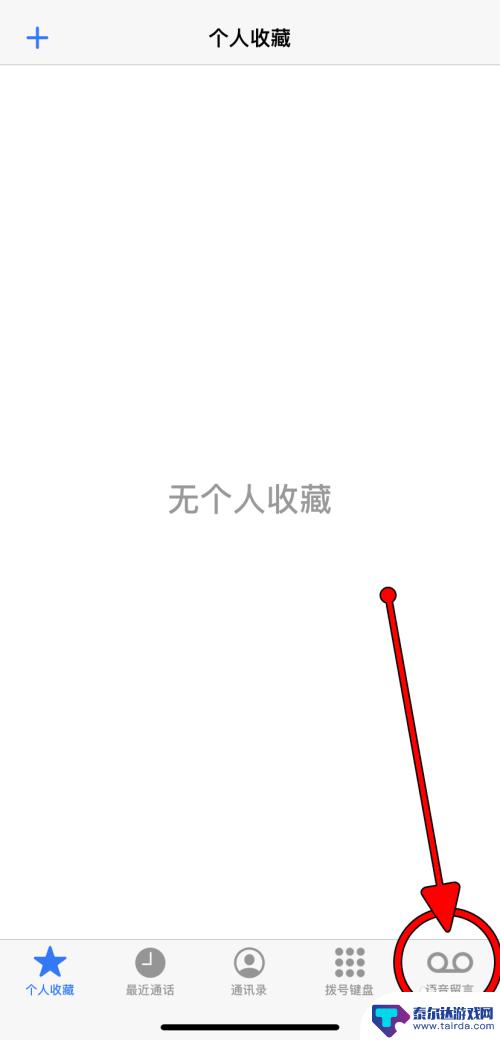
2.在“语音留言”界面,点击界面中间的“设置”按钮。
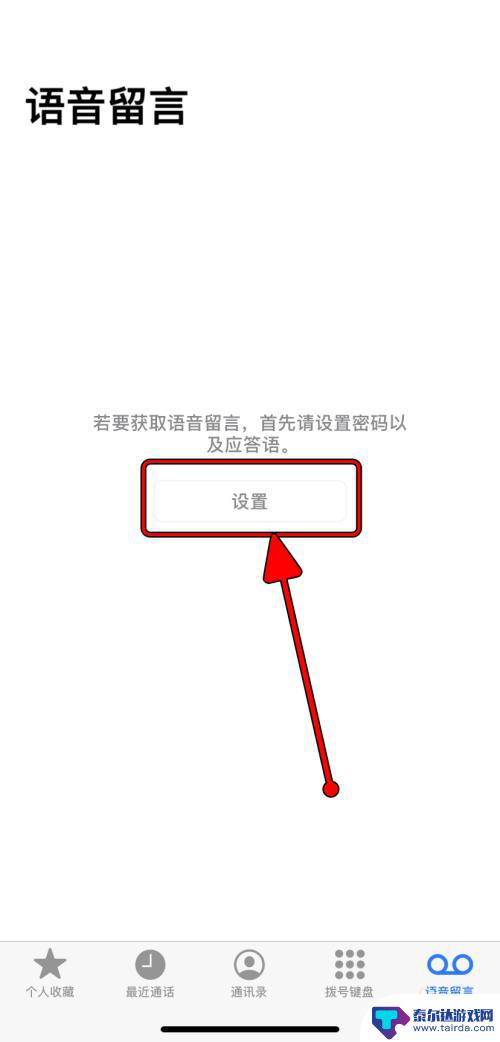
3.首次使用需要设置语音信箱的密码。点击“完成”继续。
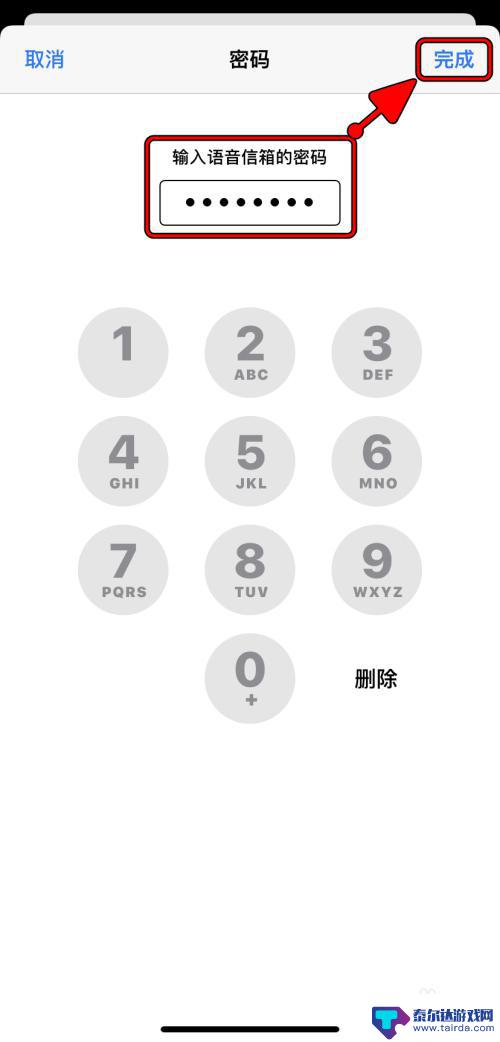
4.需要再次输入密码以确认使用该密码。点击“完成”继续。
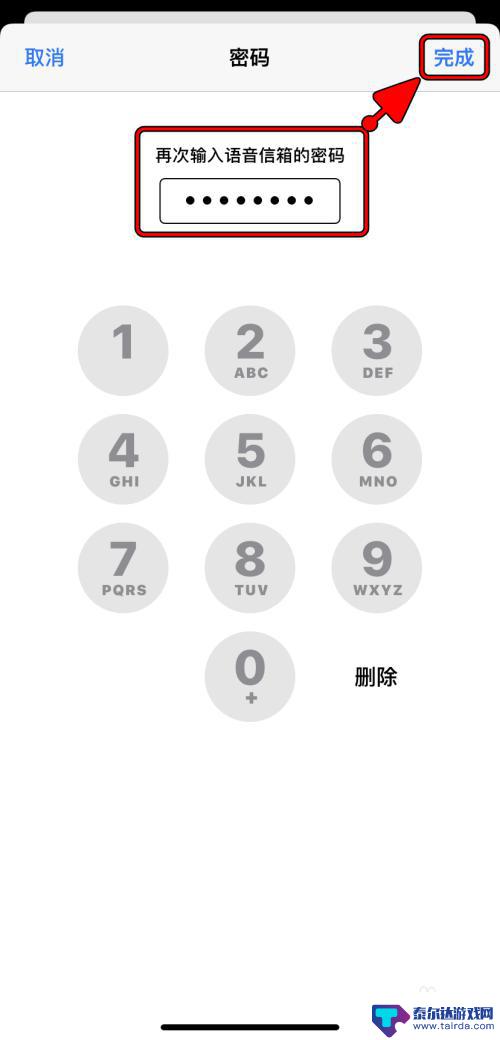
5.在“应答语”的设置界面,可以选择默认。也可以选择“自定”,自己录制一段应答语。设置后,点击“完成”继续。
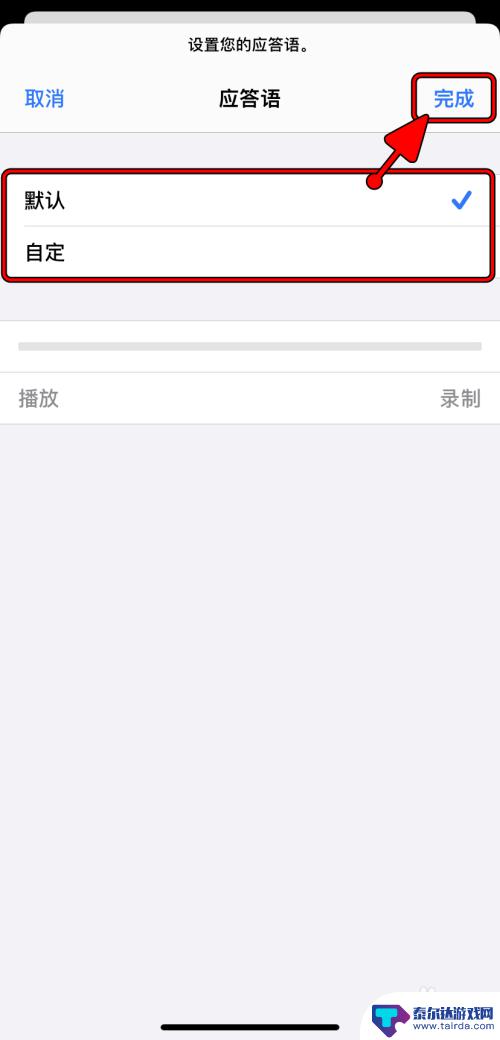
6.设置完应答语即可使用语音留言/信箱。
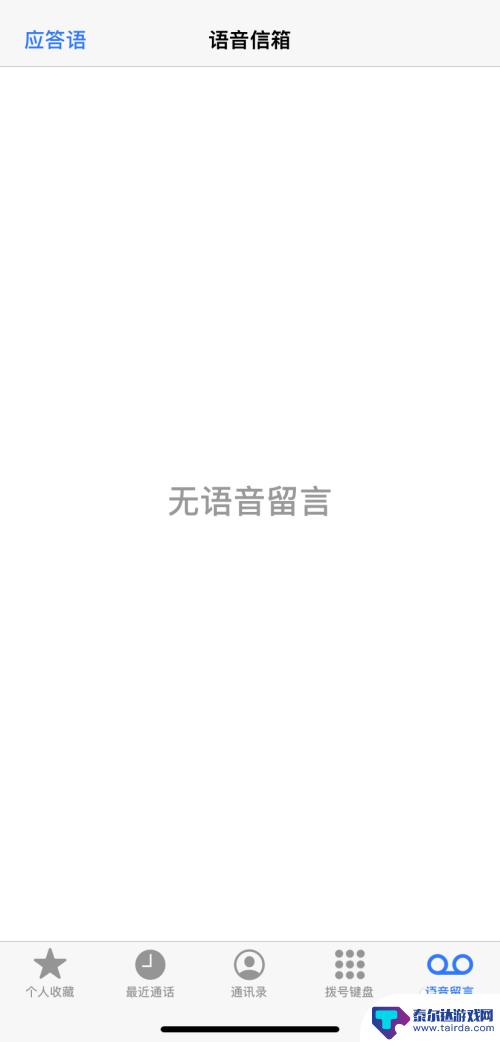
以上就是苹果手机如何开启语音留言的全部内容,请参考以上步骤进行操作,希望对大家有所帮助。
相关教程
-
抖音如何设置留言置顶 抖音怎么置顶别人的留言
抖音是一款备受欢迎的短视频分享平台,用户可以在上面发布自己的创作并与他人互动,其中留言功能是用户之间交流的重要方式之一,而如何设置留言置顶或者将别人的留言置顶也是许多用户关注的...
-
手机如何在链接上写留言 手机语音留言信箱设置教程
随着手机的普及和功能的不断升级,我们现在可以通过手机来进行各种操作,包括发送短信、拍照、浏览网页等等,而其中一个非常实用且方便的功能就是手机留言。手机留言不仅可以让我们随时随地...
-
华为手机怎么弄智能语音助手呢 华为手机如何开启语音助手
在现代社会智能语音助手已经成为我们生活中不可或缺的一部分,对于华为手机用户来说,如何开启和使用语音助手成为了一件十分重要的事情。华为手机的智能语音助手功能非常强大,可以帮助用户...
-
华为手机语音输入法怎么设置开启 华为手机语音输入功能怎么用
随着智能手机的普及,语音输入功能已成为手机操作的重要方式之一,华为手机作为市场上颇受欢迎的品牌之一,其语音输入功能也备受用户青睐。想要开启华为手机的语音输入功能,只需轻轻点击屏...
-
怎么打开苹果手机的语音控制 如何在苹果手机上开启iOS13语音控制功能
怎么打开苹果手机的语音控制,苹果手机一直以其强大的功能和用户友好的设计而受到广大用户的喜爱,而在最新的iOS13系统中,苹果为我们带来了更加便捷的操作方式——语音控制功能。无需...
-
手机百度怎么开启翻译 手机百度浏览器如何设置翻译插件
手机百度怎么开启翻译,随着全球化的加速发展,人们对于语言的翻译需求也越来越高,为了满足用户的需求,手机百度推出了翻译功能,使得跨语言交流变得更加便捷。通过手机百度浏览器的设置,...
-
怎么打开隐藏手机游戏功能 realme真我V13隐藏应用的步骤
在现如今的智能手机市场中,游戏已经成为了人们生活中不可或缺的一部分,而对于一些手机用户来说,隐藏手机游戏功能可以给他们带来更多的乐趣和隐私保护。realme真我V13作为一款备...
-
苹果手机投屏问题 苹果手机投屏电脑方法
近年来随着数字化技术的飞速发展,人们对于电子设备的需求也越来越高,苹果手机作为一款备受欢迎的智能手机品牌,其投屏功能备受用户关注。不少用户在使用苹果手机投屏至电脑时遇到了一些问...
-
手机分屏应用顺序怎么调整 华为手机智慧多窗怎样改变应用顺序
在当今移动互联网时代,手机分屏应用已经成为我们日常生活中必不可少的功能之一,而华为手机的智慧多窗功能更是为用户提供了更加便利的操作体验。随着应用数量的增加,如何调整应用的顺序成...
-
手机录像怎么压缩 怎样压缩手机录制的大视频
现随着手机摄像功能的不断强大,我们可以轻松地用手机录制高清视频,这也带来了一个问题:手机录制的大视频文件占用空间过大,给我们的手机存储带来了压力。为了解决这个问题,我们需要学会...